之前总觉得做卡通动画视频特别难,得会画画、懂剪辑,直到用了万彩动画大师才发现,零基础也能上手。今天就把我第一次做动画的全流程分享出来,新手跟着走,半天就能出成品。

先说说前期构思,别一上来就想复杂的。我当时想做个“猫咪拆家”的小动画,先定好主题,再简单写个小剧本:比如猫咪看到毛线球,好奇碰了下,结果毛线缠满全身。不用写太细,能把故事讲顺就行。
角色和场景不用自己画,软件里有上千个卡通素材,搜“猫咪”“客厅”就能找到现成的,我当时就挑了个圆滚滚的猫咪形象,稍微改了下颜色,特别方便。分镜也简单,拿个本子画几笔:先拍猫咪趴在沙发上,再特写毛线球,最后拍猫咪缠满毛线的样子,这样后续制作就有方向了。
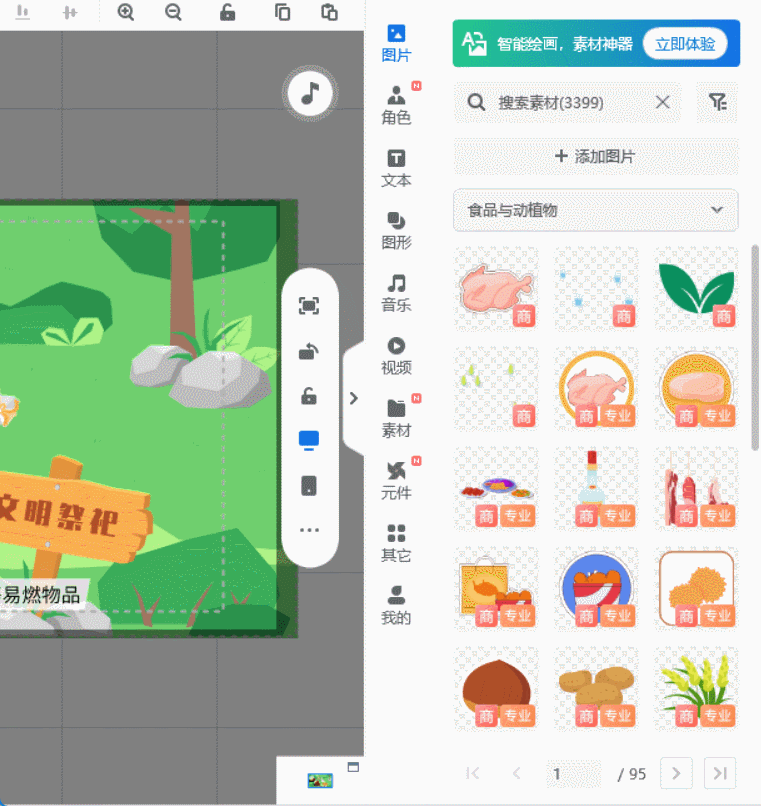
中期制作其实很简单。打开软件新建项目,把选好的猫咪、客厅素材拖进去。想让猫咪动起来,选中它,在动画栏里选“路径动画”,用鼠标画条从沙发到毛线球的线,猫咪就会跟着走;后来觉得不够生动,又加了个“摇头”的强调动画,一下子就活了。

场景不够的话,用AI生图特别快。我当时想加个阳台场景,输入“晴天阳台,有绿植和小桌子,卡通风格”,几秒钟就出来了,比找素材省太多事。角色要说话的话,用语音合成功能,输入台词选个软萌的音色,还能自动对口型,特别方便。
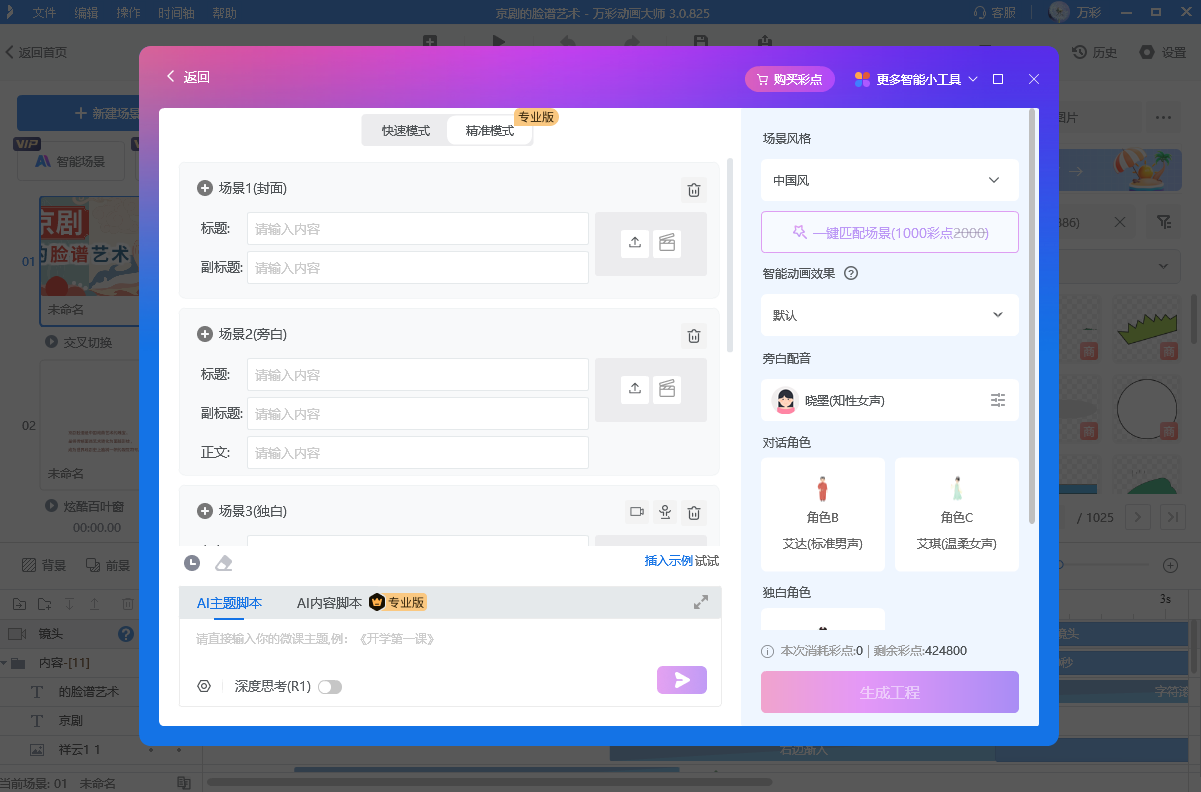
后期优化主要就是加音效和调细节。软件里有现成的音效库,我找了“猫咪叫声”“毛线摩擦声”,拖到对应的镜头里;背景音乐选了首轻快的纯音乐,音量调小,别盖过动作音效。然后剪了剪多余的片段,给镜头间加了“淡入淡出”的转场,最后给标题加了AI艺术字,看起来更活泼。
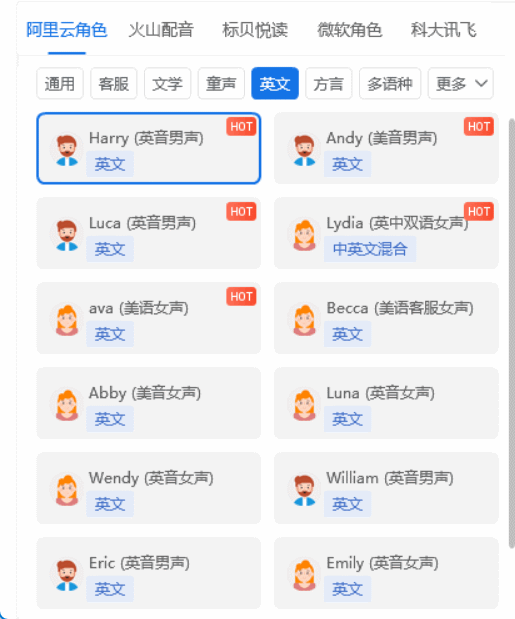
最后导出也很简单,检查一遍没毛病,点右上角“输出”,选MP4格式,我是发抖音,就选了9:16的比例,等几分钟渲染好就能发了。
其实做卡通动画视频真没那么难,选对工具很重要。万彩动画大师的AI功能特别实用,AI智能成片能按文稿配素材,AI抠像一键换背景,新手也能省不少时间,想尝试的朋友可以试试。
万彩动画大师官方下载地址:https://www.animiz.cn/

